Chromecast ist ein preisgünstiger Streaming-Stick, der trotz starker Konkurrenz auf dem Markt bestehen kann, nicht zuletzt dank der Marke Google. Regelmäßige Updates des Chromecast-Betriebssystems durch Google halten das Gerät auf dem neuesten Stand. Während Hardware-Verbesserungen oft den Kauf eines neuen Geräts erfordern, sind Software-Updates deutlich einfacher. Ein Aufschieben von Chromecast-Updates ist jedoch nicht möglich; sobald ein Update verfügbar ist, muss die Firmware aktualisiert werden. Leider laufen diese Aktualisierungen nicht immer problemlos ab, können mittendrin abbrechen oder gar nicht erst angezeigt werden, und Google bietet dafür keine offizielle Lösung an. Glücklicherweise lässt sich ein Chromecast-Update relativ einfach erzwingen. Dies gelingt mit einem simplen Befehl über das Terminal.
Vorbereitung Ihres Chromecasts
Vor dem erzwungenen Update sollten Sie sicherstellen, dass Ihr Chromecast eingeschaltet und korrekt eingerichtet ist. Er muss sich im gleichen Netzwerk wie Ihr Computer befinden. Falls Sie auf Ihrem Computer ein VPN nutzen, deaktivieren Sie dieses für die Dauer des Update-Prozesses. Es ist zudem ratsam, vorab zu prüfen, ob überhaupt ein Update für den Chromecast verfügbar ist, da diese Methode ihn unabhängig davon zur Update-Suche zwingt.
Ermitteln der Chromecast-IP-Adresse
Für den Update-Prozess benötigen Sie die IP-Adresse Ihres Chromecasts. Diese ist leicht zu finden: Öffnen Sie die Google Home App auf Ihrem Smartphone (Android oder iPhone). Navigieren Sie zu den Geräten und tippen Sie auf das Überlaufmenü (drei Punkte) neben Ihrem Chromecast. Wählen Sie „Einstellungen“ und scrollen Sie nach unten. Dort finden Sie die aktuelle Betriebssystemversion, die MAC-Adresse und die IP-Adresse Ihres Chromecasts.
Anleitung für Windows
In Windows öffnen Sie die PowerShell. Unter Windows 10 ist diese bereits vorinstalliert, während Sie auf älteren Versionen (Windows 7, 8 oder 8.1) die PowerShell gegebenenfalls installieren müssen. Fügen Sie folgenden Befehl in die PowerShell ein und ersetzen Sie <chromecastIP> durch die tatsächliche IP-Adresse Ihres Chromecasts.
Invoke-WebRequest -Method Post -ContentType "application/json" -Body '{"params": "ota foreground"}' -Uri "https://<chromecastIp>:8008/setup/reboot" -Verbose -UserAgent "curl"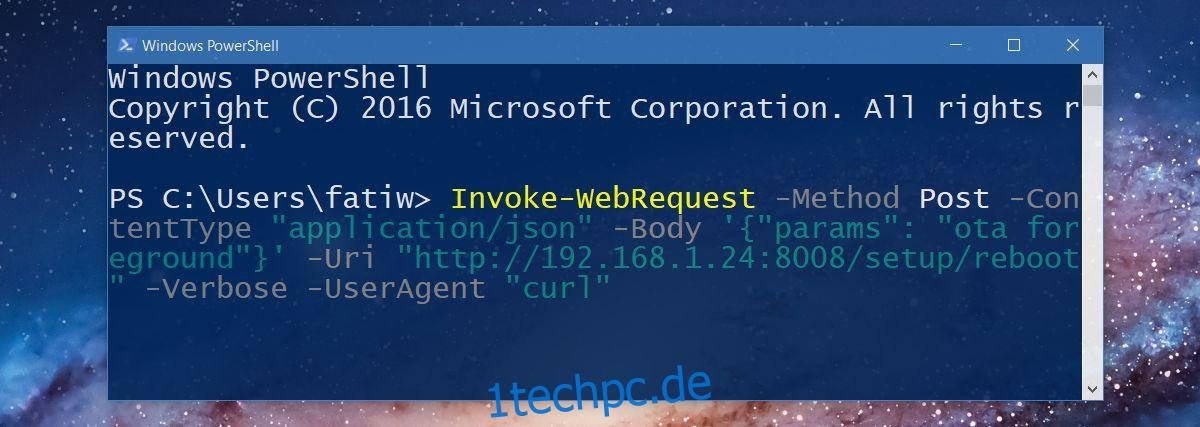
Anleitung für Mac & Linux
Der gleiche Befehl funktioniert auch unter Mac und Linux. Auch hier benötigen Sie die IP-Adresse Ihres Chromecasts, welche Sie am einfachsten über die Google Home App finden. Öffnen Sie das Terminal und fügen Sie den folgenden Befehl ein:
curl -X POST -H 'Content-Type: application/json' -d '{"params": "ota foreground"}' https://<chromecastIp>:8008/setup/reboot -v
Ersetzen Sie <chromecastIP> durch die IP-Adresse Ihres Chromecasts.
Nach dem Ausführen dieses Befehls wird Ihr Chromecast in den Update-Modus wechseln. Sie sehen einen Bildschirm mit der Meldung „Update wird abgerufen“ und einem Fortschrittsbalken. Warten Sie, bis das Update heruntergeladen und installiert wurde. Da Chromecast-Betriebssysteme in der Regel relativ klein sind, sollte das Update innerhalb von etwa fünfzehn Minuten abgeschlossen sein.